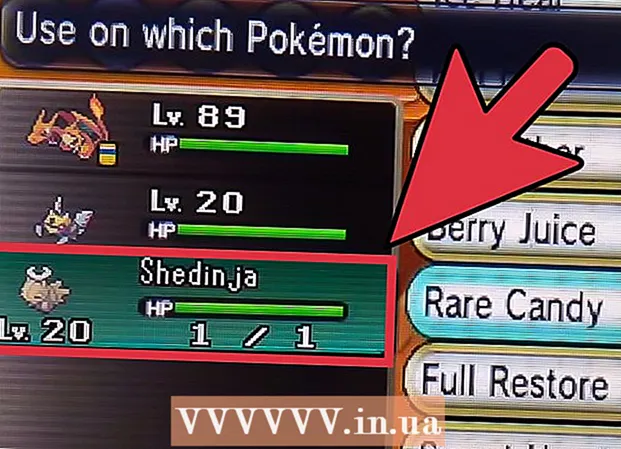Forfatter:
Roger Morrison
Opprettelsesdato:
19 September 2021
Oppdater Dato:
1 Juli 2024

Innhold
- Å trå
- Metode 1 av 4: Finne BIOS-versjonen på Windows-datamaskiner gjennom ledeteksten
- Metode 2 av 4: Finne BIOS-versjonen på Windows-datamaskiner via BIOS-menyen
- Metode 3 av 4: Finne BIOS-versjonen på en Windows 8-datamaskin
- Metode 4 av 4: Finne firmwareversjonen på en Mac
En datamaskins BIOS er fastvaregrensesnittet mellom datamaskinens maskinvare og operativsystemet. Som annen programvare kan BIOS oppdateres. Ved å vite hvilken BIOS-versjon datamaskinen din har, vet du om du har den mest oppdaterte versjonen av BIOS. På Windows-datamaskiner kan du få BIOS-versjonen via ledeteksten ved hjelp av BIOS-menyen under oppstart, og på Windows 8-datamaskiner via det nye UEFI-grensesnittet, som lar deg få tilgang til BIOS uten å måtte starte på nytt. Mac-maskiner har ikke BIOS, men du finner datamaskinens fastvare fra Apple-menyen.
Å trå
Metode 1 av 4: Finne BIOS-versjonen på Windows-datamaskiner gjennom ledeteksten
 Klikk Start-menyen og deretter Kjør.
Klikk Start-menyen og deretter Kjør.- I Windows 8 høyreklikker du på Start-menyen og klikker deretter Kjør. Du kan også åpne denne menyen med WIN + X.
 Skriv inn i dialogboksen Kjør cmd.
Skriv inn i dialogboksen Kjør cmd. Kommandovinduet åpnes.
Kommandovinduet åpnes.- Kommandoprompt er et program som lar deg betjene datamaskinen med kommandoer.
- Type wmic bios får smbiosbiosversion. Strengen med bokstaver og tall etter SMBBIOSBIOSVersion er din BIOS-versjon.
 Skriv ned BIOS-versjonsnummeret.
Skriv ned BIOS-versjonsnummeret.
Metode 2 av 4: Finne BIOS-versjonen på Windows-datamaskiner via BIOS-menyen
 Start datamaskinen på nytt.
Start datamaskinen på nytt. Åpne BIOS-menyen. Når datamaskinen starter på nytt, trykker du på F2, F10, F12 eller Del for å åpne BIOS-menyen.
Åpne BIOS-menyen. Når datamaskinen starter på nytt, trykker du på F2, F10, F12 eller Del for å åpne BIOS-menyen. - Det kan hende du må trykke på tasten gjentatte ganger, da noen datamaskiner har liten tid til å svare.
- Finn BIOS-versjonen. I BIOS-menyen, se etter teksten BIOS Revision, BIOS-versjon eller firmwareversjon.
 Skriv ned BIOS-versjonsnummeret.
Skriv ned BIOS-versjonsnummeret.
Metode 3 av 4: Finne BIOS-versjonen på en Windows 8-datamaskin
 Start datamaskinen på nytt. Mens datamaskinen starter på nytt, holder du nede Shift-knappen til du ser oppstartsmenyen vises.
Start datamaskinen på nytt. Mens datamaskinen starter på nytt, holder du nede Shift-knappen til du ser oppstartsmenyen vises.  Åpne Feilsøk-menyen. I oppstartsvinduet klikker du på Fix problem.
Åpne Feilsøk-menyen. I oppstartsvinduet klikker du på Fix problem.  Åpne UEFI-firmwareinnstillingene. I skjermbildet Avanserte alternativer klikker du på UEFI-firmwareinnstillinger.
Åpne UEFI-firmwareinnstillingene. I skjermbildet Avanserte alternativer klikker du på UEFI-firmwareinnstillinger. - Hvis du ikke ser innstillingene til UEFI-firmware, var Windows 8 ikke forhåndsinstallert, og du må be om BIOS-versjonen via ledeteksten eller via BIOS-menyen.
 Klikk på Start på nytt. Datamaskinen starter inn i UEFI-innstillingsvinduet for firmware.
Klikk på Start på nytt. Datamaskinen starter inn i UEFI-innstillingsvinduet for firmware.  Søk etter UEFI-versjonen. Avhengig av maskinvaren på datamaskinen din, vil du se annen informasjon. UEFI-versjonen finnes vanligvis under hovedfanen eller oppstartsfanen.
Søk etter UEFI-versjonen. Avhengig av maskinvaren på datamaskinen din, vil du se annen informasjon. UEFI-versjonen finnes vanligvis under hovedfanen eller oppstartsfanen.  Skriv ned UEFI-nummeret.
Skriv ned UEFI-nummeret.
Metode 4 av 4: Finne firmwareversjonen på en Mac
 Åpne Om denne Mac-en. Klikk på Apple-menyen og deretter på Om denne Mac-en.
Åpne Om denne Mac-en. Klikk på Apple-menyen og deretter på Om denne Mac-en.  Få en systemrapport fra din Mac. Klikk Mer info og deretter Systeminformasjon.
Få en systemrapport fra din Mac. Klikk Mer info og deretter Systeminformasjon.  Få Boot ROM-versjonen og SMC-versjonen. Merk deg Boot ROM-versjonen og SMC-versjonen (systemet) under maskinvareoversikt.
Få Boot ROM-versjonen og SMC-versjonen. Merk deg Boot ROM-versjonen og SMC-versjonen (systemet) under maskinvareoversikt. - Boot Rom-versjonen er programvaren som styrer oppstartsprosessen til Mac.
- SMC-versjonen er programvaren som håndterer strømstyring på Mac, for eksempel når systemet går i beredskap.